如何在WordNote中制作容易的思维导图
办公软件是指可以进行文字处理、表格制作、幻灯片制作、图形图像处理、简单数据库的处理等方面工作的软件。目前办公软件朝着操作简单化,功能细化等方向发展。办公软件的应用范围很广,大到社会统计,小到会议记录,数字化的办公,离不开办公软件的鼎力协助。另外,政府用的电子政务,税务用的税务系统,企业用的协同办公软件,这些都属于办公软件。
由于 Word 本身提供有上千种功能。其中的 SmartArt 可以用来做简单的思维导图。
而 WordNote 继承了这一优点。
这篇文章中描述如何使用项目符号列表,快速一次生成思维导图。
这篇文章中描述如何使用项目符号列表,快速一次生成思维导图。
项目符号列表
在 WordNote 中,先制作一个项目符号列表,或者简单的缩进列表也可以:
Office
Office Home & Student 2019
Word
Excel
PowerPoint
Office Home & Student 2016
Word
Excel
PowerPoint
OneNote
在 WordNote 中,先制作一个项目符号列表,或者简单的缩进列表也可以:
Office
Office Home & Student 2019
Word
Excel
PowerPoint
Office Home & Student 2016
Word
Excel
PowerPoint
OneNote
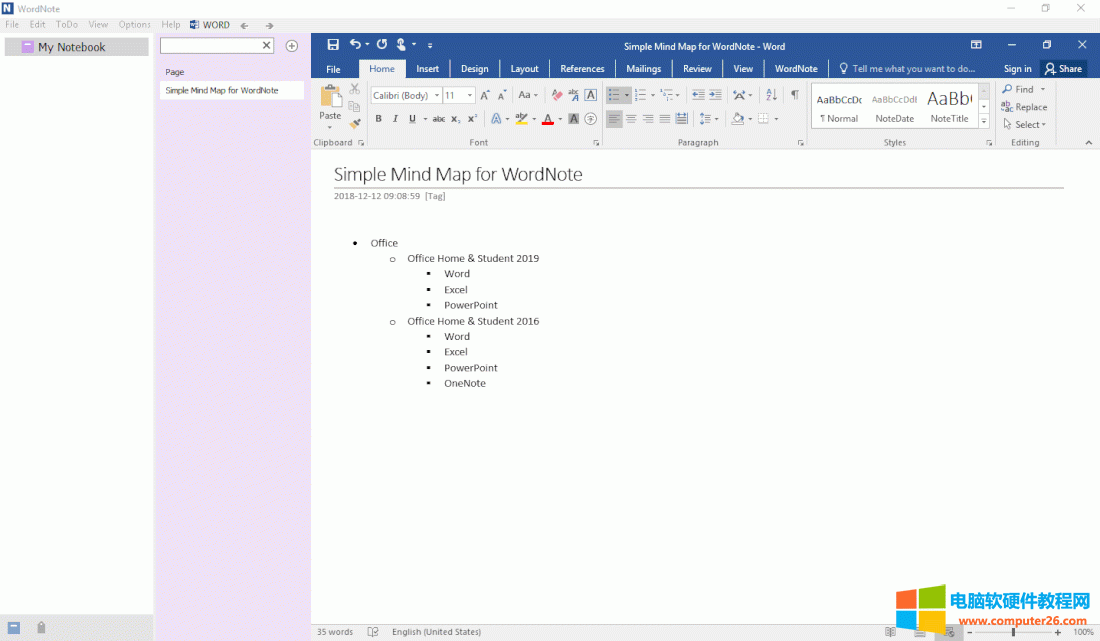
插入一个 SmartArt 水平组织结构图
点击“插入”-》SmartArt –》在“选择 SmartArt 图形”窗口中,点击“层次结构” –》水平组织结构图。
这样就插入了一个类似思维导图的水平组织结构图,
点击“插入”-》SmartArt –》在“选择 SmartArt 图形”窗口中,点击“层次结构” –》水平组织结构图。
这样就插入了一个类似思维导图的水平组织结构图,
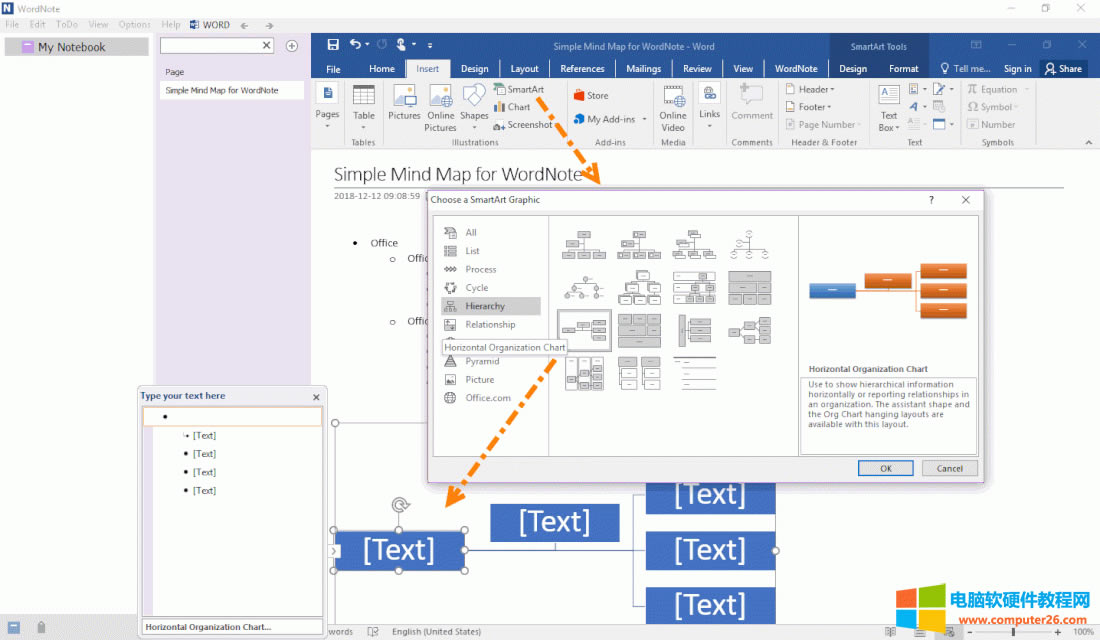
项目符号列表转思维导图
这样就简单的把项目符号转换为一个思维导图了。
- 首先,全选项目符号列表。复制之。
- 然后在 SmartArt 左侧的“在此输入文字”浮动框中,按 Ctrl+A 全选,再按 Del 健,删除样例文字。
- 按 Ctrl+V 粘贴项目符号进入浮动框。
这样就简单的把项目符号转换为一个思维导图了。
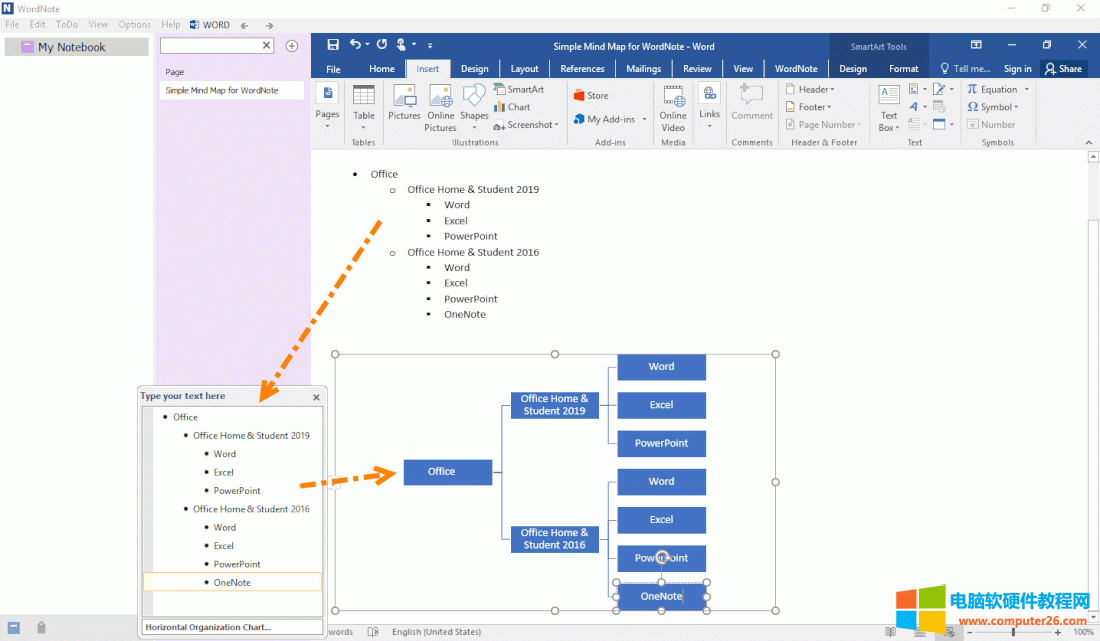
演示
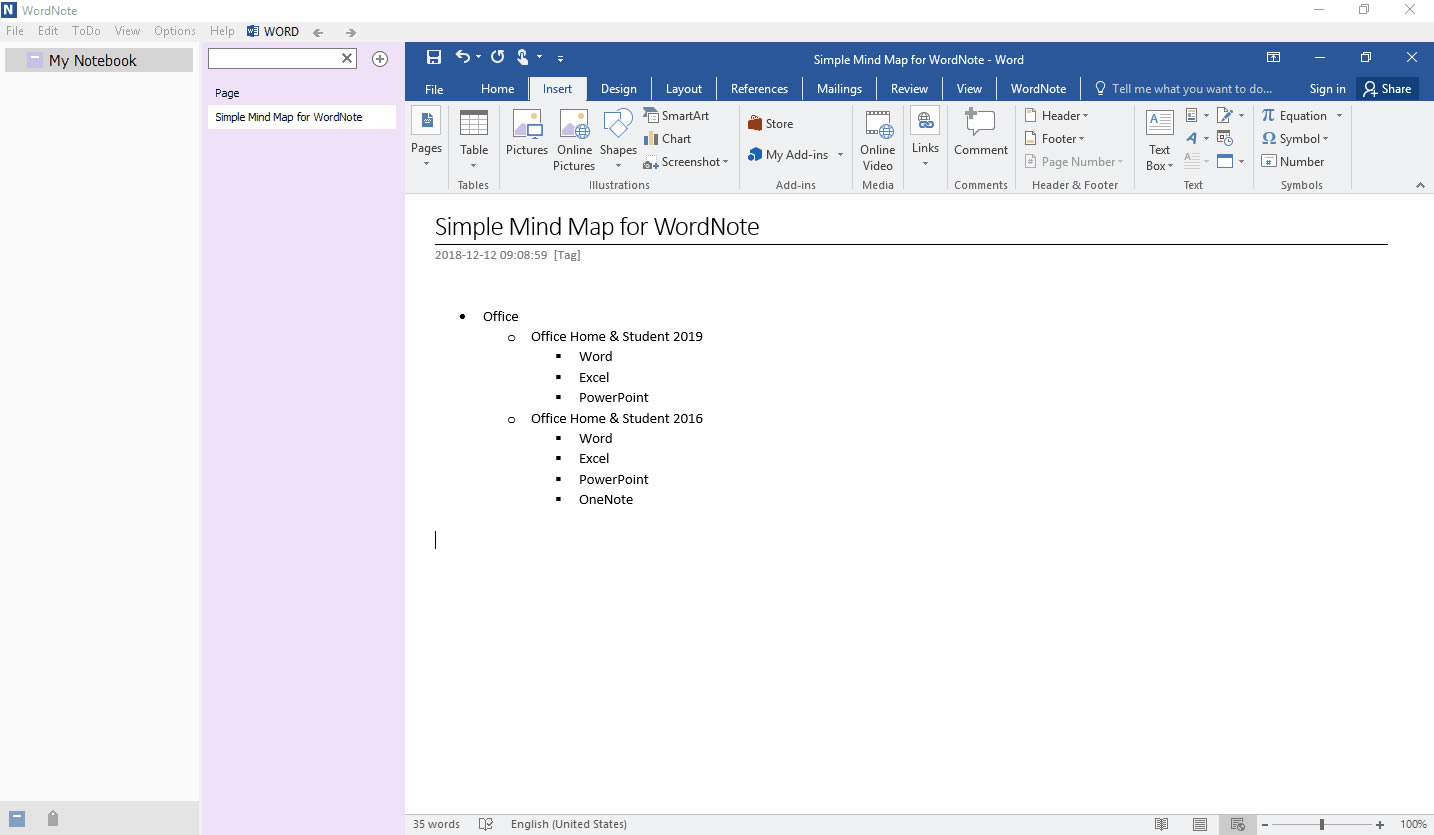
Office办公软件是办公的第一选择,这个地球人都知道。
……